Πώς να αφαιρέσετε τον κωδικό πρόσβασης από τα Windows 10
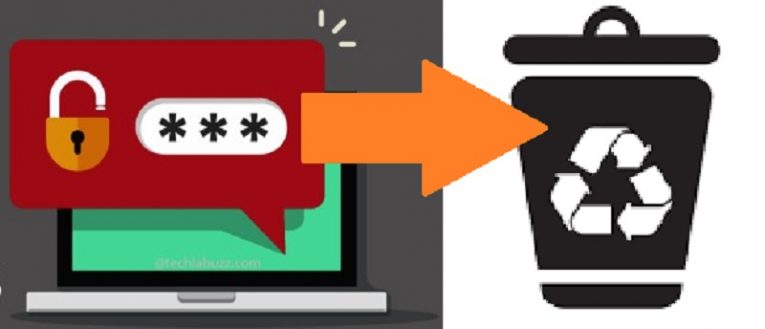
Οι κωδικοί πρόσβασης σύνδεσης των Windows είναι μια λειτουργία που ενεργοποιείται αυτόματα για άριστο λόγο. Αν και τα καθορισμένα άτομα που έχουν πρόσβαση στη συσκευή ενδέχεται να βρουν τρόπους να πλησιάσουν έναν κωδικό πρόσβασης, οι εν λόγω κωδικοί πρόσβασης παρέχουν μια σημαντική ώθηση στην ασφάλεια του υπολογιστή σας και ένα επιπλέον επίπεδο πολυπλοκότητας που μπορεί να αποτρέψει τα ανεπιθύμητα από την παραβίαση του.
Ωστόσο, είναι επίσης αλήθεια ότι τέτοιοι κωδικοί πρόσβασης εισάγουν μερικές φορές έναν επιπλέον κρίκο στον οποίο πρέπει να περάσετε κάθε φορά που επιθυμείτε να συνδεθείτε, κάτι που μπορεί να ποικίλει από το να μην είναι απαραίτητο σε εντελώς ενοχλητικό και ανεπιθύμητο.
Για παράδειγμα, οι εν λόγω κωδικοί πρόσβασης είναι τελείως ενοχλητικοί σε έναν υπολογιστή στον οποίο κανείς άλλος δεν έχει φυσική πρόσβαση, ή στις περιπτώσεις που δεν ενοχλείταιτε από την προοπτική άλλων ανθρώπων που εμπιστεύεστε εντελώς χρησιμοποιώντας τον εν λόγω υπολογιστή όποτε φαντάζονται. Ίσως ο υπολογιστής δεν χρησιμοποιείται για επιχειρηματικά ή συναφή θέματα, ίσως είναι ο οικιακός υπολογιστής που χρησιμοποιεί η γιαγιά για να ελέγξει τους φίλους του στο πλέξιμο στο Facebook ή ίσως δήλωσε ότι ο υπολογιστής έχει απλά έναν λογαριασμό στα Windows , ο οποίος καθιστά το όλο θέμα κωδικού κάπως άχρηστο.
Οι καταστάσεις κατά τις οποίες οι κωδικοί πρόσβασης είναι περισσότερο επιβάρυνση από ό, τι ένα όφελος είναι πολλές και ποικίλες. Ως ιδιοκτήτης της εν λόγω συσκευής, σας συμβουλεύουμε να αφιερώσετε λίγο χρόνο για να εξετάσετε προσεκτικά εάν αυτό είναι ένα από αυτά και αν είναι σκόπιμο να παραιτηθεί από το επιπλέον επίπεδο ασφάλειας που παρέχεται από έναν κωδικό πρόσβασης για ευκολία πρόσβασης. Αν τελικά συμβεί να αποφασίσετε ότι η ευκολία είναι πιο σημαντική από την ασφάλεια σύνδεσης, μπορείτε απλά να απενεργοποιήσετε τη λειτουργία κωδικών πρόσβασης των Windows 10 για να σώσετε τον εαυτό σας και οποιονδήποτε άλλο πιθανό χρήστη, την ταλαιπωρία της πληκτρολόγησης πάντα ενός σύνθετου κωδικού πρόσβασης . Εδώ μπορείτε να το ρυθμίσετε.
Τρόπος κατάργησης του κωδικού πρόσβασης σύνδεσης των Windows 10
- Αντιγράψτε την εντολή "netplwiz" και επικολλήστε την στο μενού Έναρξη ή στη γραμμή εντολών.
- Όταν εκτελείτε την εντολή, θα ανοίξει ένα παράθυρο που ονομάζεται "Λογαριασμοί χρηστών".
- Καταργήστε την επιλογή "Χρήστες πρέπει να εισάγετε ένα όνομα χρήστη και έναν κωδικό πρόσβασης για να χρησιμοποιήσετε αυτόν τον υπολογιστή".
- Κάντε κλικ στο κουμπί "OK" για να επιβεβαιώσετε ότι δεν θέλετε να ενοχλείτε με αυτόν τον κωδικό πρόσβασης.
- Ανοίξτε την εφαρμογή "Ρυθμίσεις".
- Μεταβείτε στην ενότητα "Λογαριασμοί".
- Μεταβείτε στις "Επιλογές σύνδεσης".
- Αναζητήστε την αναπτυσσόμενη λίστα "Απαίτηση σύνδεσης" και, όταν βρεθείτε, επιλέξτε "Ποτέ" από τη λίστα για να ολοκληρώσετε την εργασία.





